|
TAG GRAFFITI
 Merci beaucoup Nines pour m'avoir invité à traduire tes tutoriels en français et en anglais.
Merci beaucoup Nines pour m'avoir invité à traduire tes tutoriels en français et en anglais.
Ici vous pouvez trouver l'original de ce tutoriel.

Le tutoriel à été traduit avec Corel12, mais il peut également être exécuté avec les autres versions.
Suivant la version utilisée, vous pouvez obtenir des résultats différents.
Depuis la version X4, la fonction Image>Miroir a été remplacée par Image>Renverser horizontalement,
et Image>Renverser avec Image>Renverser verticalement.
Dans les versions X5 et X6, les fonctions ont été améliorées par la mise à disposition du menu Objets.
Avec la nouvelle version X7, nous avons à nouveau Miroir/Retourner, mais avec nouvelles différences.
Consulter, si vouz voulez, mes notes ici
Certaines dénominations ont changées entre les versions de PSP.
Les plus frequentes dénominations utilisées:

traduction anglaise ici
Vos versions ici
Nécessaire pour réaliser ce tutoriel:
Matériel ici
DBK URBAN-COLLECTION17 by Katrina
Tube calguisbreak8112011 by Guismo
Tube calguisbreakdance8112011 by Guismo
Modules Externes.
consulter, si nécessaire, ma section de filtre ici
AAA Frames - Foto Frame ici

Si vous voulez utiliser vos propres couleurs, n'hésitez pas à changer le mode et l'opacité des calques
1. Placer en avant plan la couleur #9e886e,
et en arrière plan la couleur #0b1d36.

Préparer en avant plan un dégradé de premier plan/arrière plan, style Linéaire.

2. Ouvrir une nouvelle image transparente 1000 x 700 pixels,
et remplir  l'image du dégradé. l'image du dégradé.
3. Ouvrir le tube DBK urban-collection 17, Édition>Copier.
Revenir sur votre travail et Édition>Coller comme nouveau calque.
4. Effets>Effets d'image>Mosaïque sans jointures, par défaut.

5. Réglage>Flou>Flou gaussien - rayon 30.

6. Réglage>Flou>Flou radial.

7. Calques>Fusionner>Calques visibles.
8. Effets>Modules Externes>AAA Frames - Foto Frame.
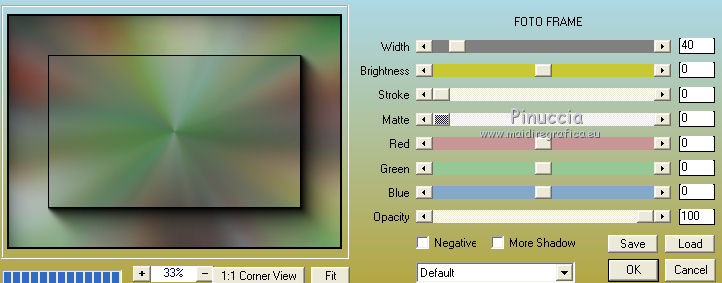
9. Activer l'outil Sélection 
(peu importe le type de sélection, parce que avec la sélection personnalisée vous obtenez toujours un rectangle),
cliquer sur Sélection personnalisée 
et setter ces paramètres.

10. Calques>Nouveau calque raster.
Remplir  le calque du dégradé. le calque du dégradé.
11. Calques>Nouveau calque raster.
Édition>Coller dans la sélection (le tube DBK Urban-collection17 est toujours en mémoire).
Sélections>Désélectionner tout.
12. Calques>Fusionner>Calques visibles.
13. Réglage>Luminosité et Contraste>Luminosité et Contraste.

14. Ouvrir le tube calguisbreak811201 - Édition>Copier.
Revenir sur votre travail et Édition>Coller comme nouveau calque.
Image>Redimensionner, 3 fois à 80%, redimensionner tous les calques décoché.
15. Effets>Effets 3D>Ombre portée, couleur noire.

16. Ouvrir le tube calguisbreakdance8112011 - Édition>Copier.
Revenir sur votre travail et Édition>Coller comme nouveau calque.
Image>Redimensionner, 2 fois à 80%, redimensionner tous les calques décoché.
Effets>Effets 3D>Ombre portée, comme précédemment.
17. Ouvrir Texto_Graffiti_ac- Édition>Copier.
Revenir sur votre travail et Édition>Coller comme nouveau calque.
Placer  le texte en bas. le texte en bas.
18. Calques>Fusionner>Tous.
19. Image>Ajouter des bordures, 2 pixels, symétrique, couleur #000420.
20. Signer votre travail et enregistrer en jpg.

Si vous avez des problèmes, ou des doutes, ou vous trouvez un link modifié, ou seulement pour me dire que ce tutoriel vous a plu, vous pouvez m'écrire.
11 Août 2015
|


